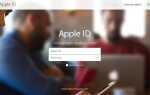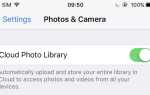Содержание

Apple TV — это удобный гаджет для потоковой передачи контента с Mac, iPhone или iPad на экран телевизора. Его также можно использовать для доступа ко всем видам контента для просмотра на телевизоре, так как он включает в себя приложения для каналов Netflix, Amazon Prime, Великобритании (и США) по запросу, YouTube и многие другие приложения, к которым можно обращаться через аккуратные маленький интерфейс.
Если у вас есть Apple TV или вы знаете кого-то, у кого он есть, вам может быть интересно, почему вы не можете просто получить программное обеспечение Apple TV и смотреть весь этот контент на своем Mac. Забавно, но Apple раньше поставляла программное обеспечение Media Center на Mac, известное как Front Row, которое во многом было предшественником интерфейса Apple TV, поэтому действительно странно, что это не то, что Apple делает возможным. В прошлом некоторые люди даже покупали Mac mini для этой цели.

Конечно, вы можете смотреть большую часть того же контента на вашем Mac, что и на Apple TV. Например, все, что вы арендуете или загружаете из iTunes Store, можно просматривать на вашем Mac, а также на вашем iPhone, iPad или Apple TV. Но если вы хотите получить доступ к контенту на своем Mac с помощью интерфейса Apple TV (или телевизионного приложения, которое вы найдете на Apple TV, iPhone и iPad), вы не можете этого сделать. Невозможно даже подключить Apple TV к Mac для просмотра на экране вашего компьютера (хотя вы можете подключить Apple TV к любому дисплею с портом HDMI, это не обязательно должен быть телевизор).
Это не только контент, доступный на Apple TV, который вы, возможно, захотите смотреть на своем Mac. Возможно, у вас есть iPad или iPhone, и вы хотели бы передавать содержимое с этого экрана на ваш Mac. Возможно, вы захотите сделать это, если ваш экран телевизора меньше экрана вашего 27-дюймового iMac.
К счастью, есть несколько вариантов потоковой передачи с вашего iPhone или iPad на ваш Mac, поэтому, хотя вы не можете использовать интерфейс Apple TV на своем Mac, вы можете в значительной степени передавать на него все тот же контент.
Как транслировать контент с iPad или iPhone на ваш Mac
Вы можете быть прощены за то, что думаете о возможности потоковой передачи контента с вашего iPhone или iPad на ваш Mac с помощью AirPlay. В конце концов, AirPlay доступен на всех трех устройствах и позволяет передавать потоковое видео с iPhone или iPad на телевизор через Apple TV. Поэтому тот факт, что вы не можете легко транслировать контент с вашего iPhone или iPad на ваш Mac, кажется странным упущением.
К счастью, есть возможность потоковой передачи с устройства iOS на Mac, но для этого вам нужно установить приложение на вашем Mac.
Есть пара, которую вы можете выбрать, AirServer или Reflector, мы рассмотрим оба ниже.
Хотите узнать о следующем Apple TV и когда он может быть выпущен? Больше информации здесь. Вам также может быть интересно узнать, какие телевизоры работают с AirPlay, не требуя Apple TV.
рефлектор
Reflector, который вы можете скачать здесь, имеет бесплатную 7-дневную пробную версию или стоит $ 14,99. Это позволяет вам отражать ваш iPhone, iPad на экране вашего Mac (и других устройств).
- Загрузите и установите программное обеспечение Reflector на свой Mac (вы увидите сообщение, предупреждающее вас об его установке, но, поскольку мы знаем, что оно является законным приложением, у вас должно быть все в порядке, чтобы продолжить и открыть его).
- Если вы используете только пробную версию, вы можете нажать кнопку «Попробовать Reflector 3.». В противном случае приобретите программное обеспечение и введите лицензионный ключ. (Если вы используете пробную версию, вы увидите водяные знаки, и она истечет через семь дней).
- Вы не увидите интерфейс, но вы должны увидеть значок Reflector в док-станции, а опции Reflector должны появиться в меню. Вам не нужно ничего делать здесь, хотя.
- Запустив Reflector на вашем Mac, включите iPhone или iPad, откройте все, что вы хотите для потоковой передачи, и коснитесь значка «Поделиться» (квадрат с изображением стрелки).
- Выберите AirPlay.
- Теперь вы увидите возможность потоковой передачи на ваш Mac, что вы сможете сделать, как только вы введете код AirPlay, который появится на экране вашего Mac.

AirServer
AirServer имеет бесплатную 14-дневную пробную версию, которая также имеет водяной знак — хотя на этот раз водяной знак не так навязчив. Вы можете скачать это здесь.
- Загрузите и установите — как описано выше, вам нужно будет одобрить приложение перед его установкой, поскольку оно не загружено из Mac App Store. Возможно, вам также придется разрешить AirServer «контролировать ваш компьютер» в режиме безопасности Настройки конфиденциальности.
- Опять же, вы не увидите интерфейс, на этот раз единственным признаком того, что AirSever работает на вашем Mac, является значок в строке меню, который немного похож на AirDrop или значки общего доступа на Mac.
- Теперь, если вы откроете iPhone и iPad и найдете то, что хотите передать на Mac, нажмите значок «Поделиться» и выберите AirPlay.
- Опять же, вы также увидите свой Mac в качестве опции для потоковой передачи. Нажмите на этот значок, и он сразу начнет потоковую передачу — без необходимости вводить код.
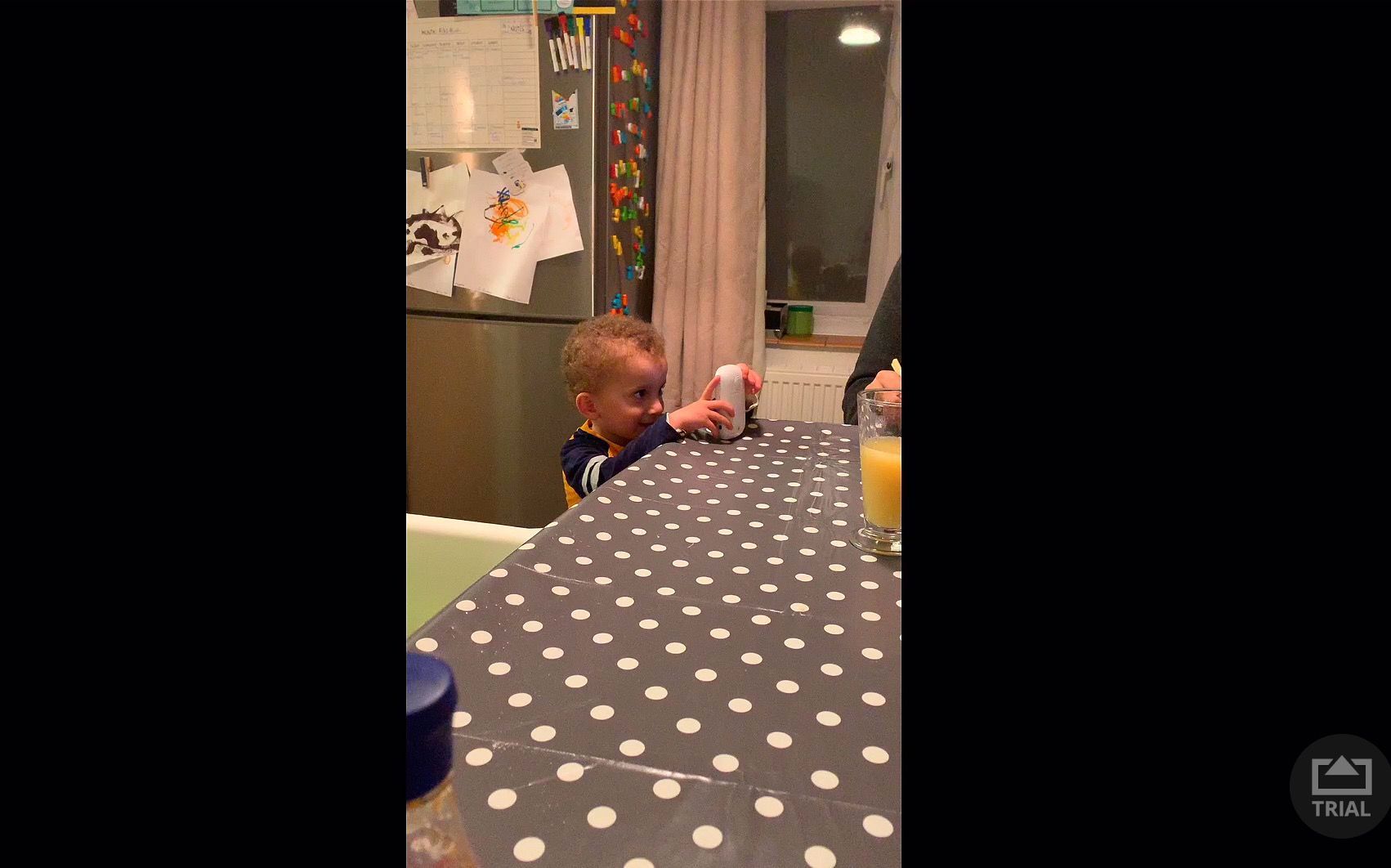
Для получения дополнительных советов по использованию Apple TV прочитайте: Как настроить Apple TV.
Как подключить Apple TV к Mac
Что касается использования Apple TV с Mac, хотя вы можете транслировать контент с вашего Mac на экран телевизора через Apple TV, вы не можете транслировать контент с вашего Apple TV на ваш Mac.
Как мы уже говорили выше, если у вас есть дисплей компьютера с портом HDMI, вы можете подключить его к Apple TV и использовать его так же, как на экране телевизора, как показано ниже.